Как да използвате iTunes
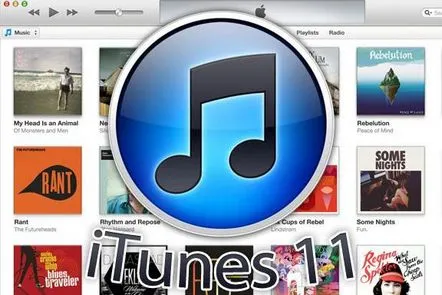
Съвременният свят предлага много технически иновации, продуктите на Apple не са изключение. След закупуването на компютър или iPhone винаги има период на запознаване с възможностите на устройствата. Как да използвате iTunes, програма, препоръчвана за всички продукти на Apple, е разгледана подробно в статията.
Полезността на тази програма на компютър или iPhone може да се прецени по нейната функционалност. Използването на iTunes, програмата, която надмина простия медиен плейър, е лесно! Функциите на iTunes ви позволяват да управлявате видео и аудио файлове в допълнение към гледането на филми и слушането на музика.
Програмата iTunes работи с популярни онлайн магазини, където можете да закупите нови филми и клипове, различни приложения. Вече са налични два вида от тази програма: за собственици на компютри и за нови iPad устройства.
Инструкцииза "Itunes" ще помогнат на начинаещ потребител бързо да разбере функционалната цел на разделите на програмата. Предлага се да се разгледат подробно следните въпроси:
Как се добавят файлове
Когато потребител на компютър работи в операционна система Windows, той започва да използва iTunes чрез добавяне на файлове, което е най-лесната опция в програмата. Необходимо е да отидете в менюто, да изберете "файл", след което ще бъдат предложени два вида действия:
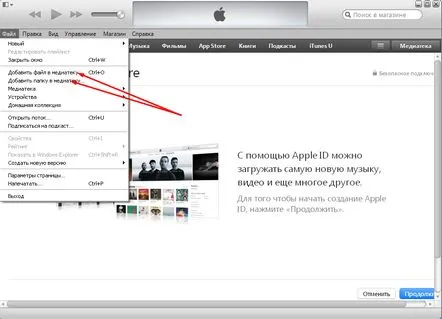
Има по-прост начин за добавяне на файлове, той също се счита за бърз, когато потребителят извърши едно действие, плъзгайки файл в отворения прозорец на програмата, той автоматично се добавя към медийната библиотека.
Тази програма може да се използва за добавяне на информационни материали от диска. За да направите това, трябва да се уверите, че е в дисковото устройство. В отворения прозорец на програмата, който се отваря преди инсталирането на диска, ще се появи предложение за добавяне на диска към медийната библиотека.
Трябва да се съгласите, щракнете върху „Да“ или „Не“, когато трябва да копирате един файл. За да направите това, в представения прозорец се избира файлът, който потребителят иска да добави, след което щраква върху „Импортиране на CD“, избраните файлове се прехвърлят.
Потребителят има възможност да промени формата по подразбиране, предложен от програмата:
Работа с iTunes Store
Как да използвате iTunes, за да намерите необходимите файлове и видео материали в популярния iTunes Store? За да направите това, трябва да регистрирате ID на устройството в магазина. Регистрацията е ясна за всеки потребител:
Когато всички действия са завършени, на имейл адреса ще бъде изпратено съобщение, потвърждаващо регистрацията. Когато потребителят потвърди верността на данните, посочени врегистрация, той може да използва iTunes Store.
Предимствата от използването на онлайн магазина са очевидни: не-пиратски файлове с музика, филми, програми. Когато регистриран потребител избере необходимия му информационен материал и плати за него, той автоматично се добавя към медийната библиотека на програмата iTunes.
Създаваме плейлист
Една от интересните функции за потребителя на iTunes е възможността да създава плейлисти, той може да групира композиции в категории, това се прави лесно и просто. Създаване на списъци с композиции, изборът им се извършва според критериите на потребителя. Как се прави:
Ако за потребителя е трудно да вземе решение относно критериите за избор за създаване на плейлисти, е възможно да ги създадете в режим „Автоматично“ („Интелигентен плейлист“). Параметрите за избор се задават от потребителя. Комбинирайте в един списък с композиции по година, жанр. Можете автоматично да актуализирате тези списъци, да направите количествено ограничение за добавяне на други песни към него „Оперативно добавяне“.
Оригиналната функция е Genius
Програмната опция Geius помага за бързо намиране на необходимите информационни материали от медийната библиотека. Според предпочитанията на потребителя, след извършване на анализ, тази функция му предлага нов продукт от iTunes Store.
Когато трябва да направите плейлист, достатъчно е да кликнете върху бутона "Създаване на Genius плейлист", той се генерира автоматично. Можете да използвате тази функция за запис на компактдиск или, обратно, от диск в медийната библиотека. Вмъкваме външния носител в дисковото устройство, избираме „Запис на плейлиста на диск“, трябва да запомнимпри запис около времевия лимит, който е 80 минути музикални композиции.
Синхронизирайте устройствата
Как да използвате iTunesза синхронизиране на устройства: iPad, iPhone, iPod? Използвайки USB входа, свързваме собственото си устройство към компютър (персонален компютър). Предварително можете да отворите iTunes ръчно за потребителя, той също се отваря автоматично, когато устройството е свързано към компютър.
В прозореца на програмата отидете на „Устройство“ и изберете вашето. След това можете да видите списък с информационни файлове (музика, видео, програми), да изберете желания раздел, файлове за синхронизиране.
Когато всичко е готово, кликнете върху бутона "Синхронизиране", долният ред, който показва количеството заето и свободно място на устройството, се използва за проследяване на действията за синхронизиране.
След като зададете параметрите, щракнете върху бутона "Синхронизиране". В процеса на добавяне на нови файлове редът в долната част постепенно ще се запълни - показва колко място на устройството вече е заето и количеството свободно място. Когато добавите нови файлове към медийната библиотека, те ще бъдат синхронизирани с вашето устройство следващия път, когато се свържете. Обратно, ако изтриете нещо от iTunes, то ще бъде изтрито и от вашето iOS устройство.
Как да използвате iTunes на iPhone
Можете накратко да покажете как да работите с програмата iPhone:
Програмата веднага вижда устройството, на което можете да записвате музика и видео.
